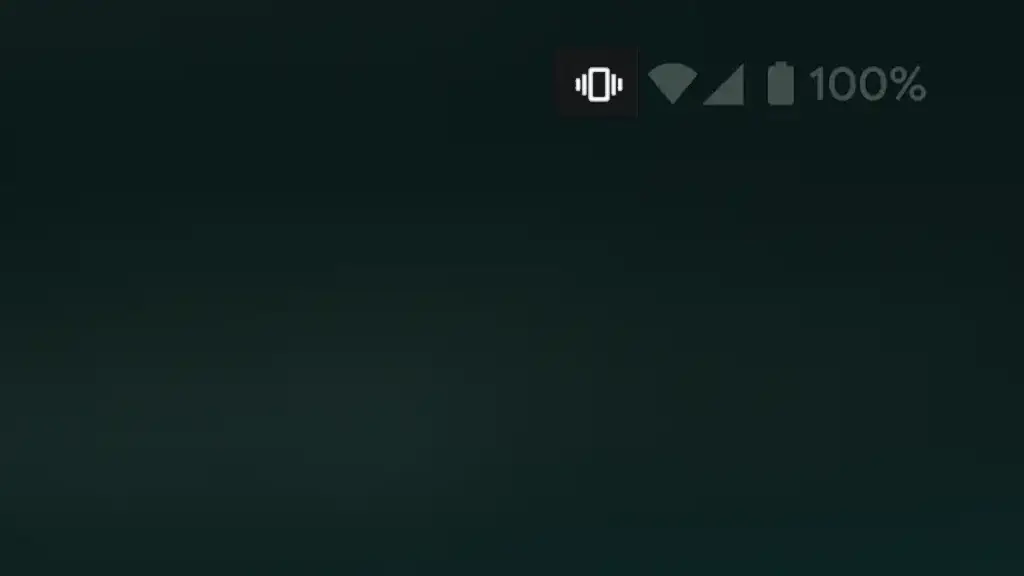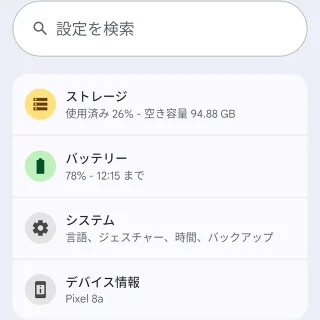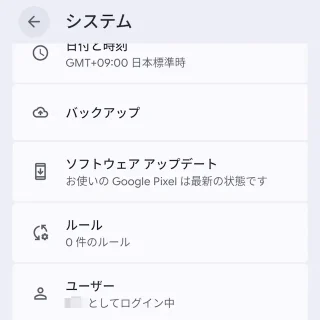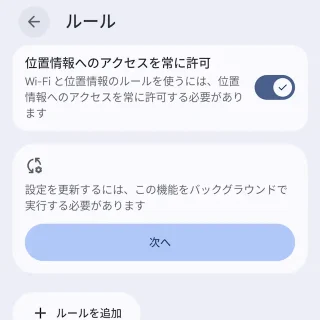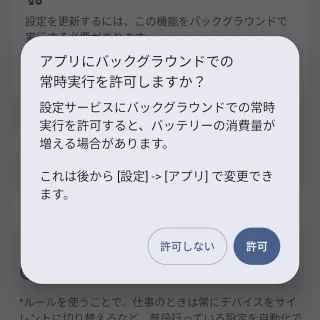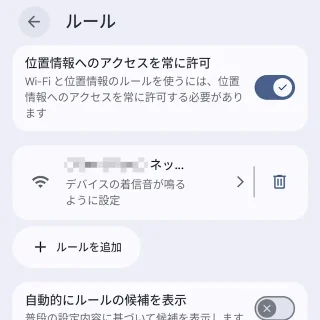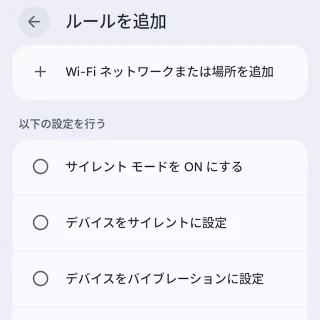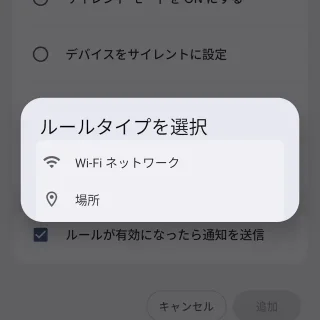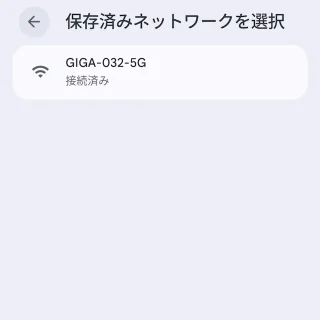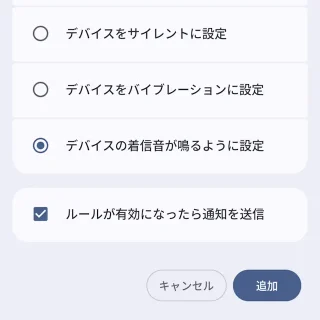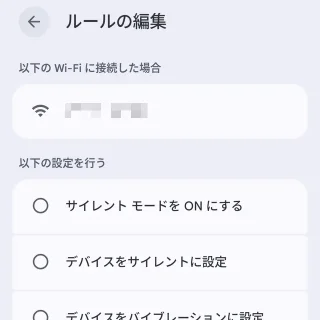Google Pixelシリーズには【ルール】と呼ばれる機能があり、「自宅のWi-Fiに接続した」「自宅のエリアに入った」などのように条件を付けて「マナーモードを解除する」と言うことができます。
ルールとは?
Google Pixelシリーズに搭載されており、トリガー(条件)を指定するとアクションを実行(自動で実行)してくれる機能をルールと呼びます。
この機能を使うと、「自宅に帰ったら」「マナーモードを解除する」などと言ったことが可能です。
ちなみに条件を満たさなくなると元に戻るため、上記の場合は「外出時にマナーモードの状態で自宅に戻るとマナーモードを解除する」「再び外出するとマナーモードの状態に戻る」と言う挙動になります。
ルールを設定する手順
初期設定
設定のシステムよりルールをタップします。
ルールより位置情報へのアクセスを常に許可をタップしてオンに切り替えます(画像はオンの状態)。
ルールより設定を更新するには、この機能をバックグラウンドで実行する必要がありますと表示されていたら次へをタップし、ダイアログの内容に問題が無ければ許可をタップします。
初期設定は初回のみの操作であり以降は必要ありません。
追加する
今回は自宅のWi-Fiに接続したら、マナーモードを解除するを例とします
ルールの+ルールを追加より+Wi-Fiネットワークまたは場所を追加をタップします。
ルールタイプを選択よりWi-Fiネットワークを選択し、保存済みネットワークを選択より(自宅のWi-Fi)をタップします。
ルールタイプのWi-Fiネットワークは手動で「Wi-Fiをオフにする」と操作しても実行されます。
ルールを追加よりデバイスの着信音が鳴るように設定を選択し、最後に追加をタップします。
編集する
ルールより(対象のルール)>|をタップし、ルールの編集より変更します。
削除する
ルールの(対象のルール)より(ゴミ箱のアイコン)をタップします。
ルールを設定するやり方は以上です。